Экскурсия 3В: Свойства элемента труппы
Рассмотрим поближе окно Cast.
1. Выберите File | Open, а затем выберите в папке файл *.dir.
2. Окно Cast должно быть открытым. Если это не так, то выберите Window | Cast.
3. В окне Cast, показанном на рис. 3.7, имеется ряд ячеек. Каждая ячейка представляет собой один элемент труппы и содержит уменьшенное изображение (миниатюру) этого элемента. Внизу каждой миниатюры имеется указатель, позволяющий вам определить тип элемента труппы. Этот указатель представляет собой небольшой значок в нижнем правом углу миниатюры.

Рис. 3.7. Окно внутренней труппы в виде набора миниатюр
4. На рис. 3.8 показано множество типов элементов труппы с соответствующими значками.
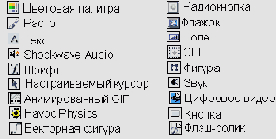
Рис. 3.8. Типы элементов труппы и соответствующие им значки
5. Синяя рамка окружает элемент труппы, который выбран в данный момент. На рис. 3.7 вы видите, что выбран первый элемент труппы background (фон).
6. В верхнем правом углу окна Cast, показанном на рис. 3.9, вы можете видеть число, показывающее номер текущего выбранного элемента труппы. Вы видите цифру 1, показывающую, что на данный момент выбран элемент труппы номер 1. Если у элемента труппы имеется имя, то оно появится в центре линейки заголовка окна Cast (см. рис. 3.9).
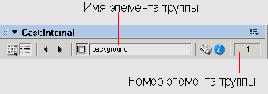
Рис. 3.9. Линейка заголовка внутренней труппы с показанными номером и именем элемента труппы
7. Рядом с именем элемента труппы на линейке заголовка имеется кнопка Drag Cast Member (Перетаскивание Элемента Труппы), показанная на рис. 3.10. Вы можете щелкнуть по ней и перетащить появившийся прямоугольник, представляющий текущий выбранный элемент труппы, на другое место внутри окна Cast или поместить его на сцену. Подобным же образом вы можете перетащить миниатюру элемента труппы на сцену (получается полное изображение - примеч. перев.).
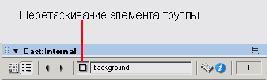
Рис. 3.10. Кнопка внутренней труппы Drag Cast Member
8. Слева от кнопки Drag Cast Member имеются две стрелки, показанные на рис. 3.11. Пощелкайте по стрелкам Next (Следующий) и Previous (Предыдущий), чтобы выбрать следующий или предыдущий элемент труппы в окне Cast.
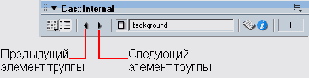
Рис. 3.11. Кнопки внутренней труппы Next и Previous
9. Каждый тип элемента труппы имеет уникальные свойства, в зависимости от его типа. Кратко взглянем на это.
а) Выберите первый элемент труппы (background) щелчком по его миниатюре.
б) Щелкните по кнопке Cast Member Properties (Свойства Элемента Труппы - с буквой i, справа на линейке заголовка окна Cast) и откройте Property Inspector на вкладке Bitmap (Растр), как показано на рис. 3.12.
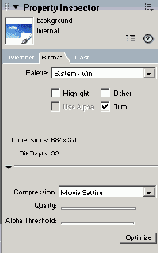
Рис. 3.12. Property Inspector с вкладкой Bitmap
10. Данный элемент труппы является 8-битовым растровым рисунком. С помощью Property Inspector вы можете выбрать цветовую палитру (в поле Palette -прим. перев.) для элемента труппы, переименовать его или изменить свойства разгрузки (unload properties). Вы также можете изменять и другие атрибуты (обсуждаемые в главе 7, когда вы будете работать с графикой).